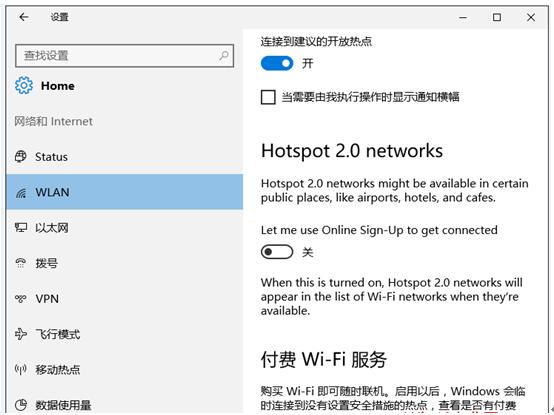禁用Windows10自动连接WiFi热点的注册表组策略法
发布时间:2022-05-29 文章来源:深度系统下载 浏览:
|
Windows 10是美国微软公司研发的跨平台及设备应用的操作系统。是微软发布的最后一个独立Windows版本。Windows 10共有7个发行版本,分别面向不同用户和设备。截止至2018年3月7日,Windows 10正式版已更新至秋季创意者10.0.16299.309版本,预览版已更新至春季创意者10.0.17120版本
在当下用笔记本连接WiFi无线上网是如今主流的上网方式,默认情况下我们手里的Win10系统是可以自动连接WiFi热点的。但是对于公司或单位来说,可能管理上需要禁止Win10系统自动连接WiFi热点。虽然我们在“设置 - 网络和Internet - WLAN”中可以进行相关设置。如图:
但是很显然,即使企业或单位的网管在这里关闭了WiFi自动连接,用户也可以轻而易举地重新开启它。那么下面我们就来分享一下通过组策略或注册表设置禁止自动连接WiFi热点的方法,设置以后用户在“设置”中就无法开启了。
方法一:组策略禁用WiFi自动连接
打开组策略编辑器,在左侧空格中依次展开定位至“计算机配置 - 管理模板 - 网络 - WLAN服务 - WLAN设置”,然后在右侧窗格中即可看到“允许Windows自动连接到建议的开放热点、联系人共享的网络以及提供付费服务的热点”配置项。
但是很显然,即使企业或单位的网管在这里关闭了WiFi自动连接,用户也可以轻而易举地重新开启它。那么下面Microsoft酋长就来分享一下通过组策略或注册表设置禁止自动连接WiFi热点的方法,设置以后用户在“设置”中就无法开启了。
方法二:组策略禁用WiFi自动连接
打开组策略编辑器,在左侧空格中依次展开定位至“计算机配置 - 管理模板 - 网络 - WLAN服务 - WLAN设置”,然后在右侧窗格中即可看到“允许Windows自动连接到建议的开放热点、联系人共享的网络以及提供付费服务的热点”配置项。
巧用组策略或注册表启用/禁用Win10自动连接WiFi热点
双击该项打开配置窗口,在右下方的“帮助”窗格中我们可以看到对该配置项的详细说明:
此策略设置确定用户是否可以启用以下 WLAN 设置:“连接到建议的开放热点”、“连接到我的联系人共享的网络”和“启用付费服务”。
“连接到建议的开放热点”使 Windows 能够通过其他 Windows 用户所连接到的众包网络,自动将用户连接到它所知道的开放热点。
“连接到我的联系人共享的网络”使 Windows 能够自动连接到用户的联系人与其共享的网络,并使此设备上的用户能够与其联系人共享网络。
“启用付费服务”使 Windows 能够暂时连接到开放热点,以确定是否有可用的付费服务。
如果此策略设置已禁用,则“连接到建议的开放热点”、“连接到我的联系人共享的网络”和“启用付费服务”都将关闭,并且此设备上的用户将无法启用这些设置。
如果此策略设置未配置或已启用,则用户可以选择启用或禁用“连接到建议的开放热点”或“连接到我的联系人共享的网络”。
把该配置项设置为“已禁用”即可。
PS:以后想要恢复的话,修改为“已启用”即可。
方法三:修改注册表禁止Win10自动连接WiFi
打开注册表编辑器(Win10打开注册表编辑器的方法),定位至(快速定位到注册表编辑器某一项的技巧)
HKEY_LOCAL_MACHINE\SOFTWARE\Microsoft\WcmSvc\wifinetworkmanager\config
注:鉴于修改注册表有风险,所以建议修改前备份注册表(备份注册表的方法),或者创建系统还原点,以便出现问题时恢复。
选中config项,然后在右侧窗口中新建一个名为AutoConnectAllowedOEM的DWORD(32位)值。该值默认的数值数据为 0 ,意为禁止自动连接WiFi热点。如果以后想要开启自动连接WiFi,只需删除该值,或者把该值的数值数据修改为 1 即可。
新技术融合:在易用性、安全性等方面进行了深入的改进与优化。针对云服务、智能移动设备、自然人机交互等新技术进行融合。Windows 10所新增的Windows Hello功能将带来一系列对于生物识别技术的支持。除了常见的指纹扫描之外,系统还能通过面部或虹膜扫描来让你进行登入。当然,你需要使用新的3D红外摄像头来获取到这些新功能。 |
本文章关键词: 禁用Win10自动连接WiFi热点的注册表组策略法
相关文章
本类教程排行
系统热门教程
本热门系统总排行